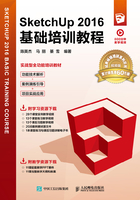
1.4 工作界面的优化设置
Sketch Up的属性设置功能可为程序设置许多不同的特性。通过对Sketch Up工作界面进行优化,可以在很大程度上加快系统运行速度,提高作图效率。
1.4.1 设置模型信息
Sketch Up默认以英寸(英制)为绘图单位,而我国设计规范均以毫米(公制)为单位,精确度则通常保持为0mm。因此在使用Sketch Up时,第一步就应该将单位系统调整好。
执行“窗口”→“模型信息”命令,如图1-25所示。打开“模型信息”设置面板,在“单位”选项中单击“格式”下拉按钮,选择“十进制”选项,在其后面下拉列表中选择mm,单击“精确度”下拉按钮,选择0mm,如图1-26所示。

图1-25

图1-26
1.4.2 设置工具栏
默认设置下Sketch Up工作界面中仅显示一行横向的工具栏,如图1-27所示。该工具栏罗列了一些常用的工具按钮,读者可以根据需要调出更多的工具栏。

图1-27
执行“视图”→“工具栏”命令,弹出“工具栏”对话框,如图1-28所示。

图1-28
通过“工具栏”对话框调出“标准”“视图”“风格”“截面”“绘图”“图层”“相机”等工具栏,将其吸附在绘图区上方(“大工具集”一般位于左侧),如图1-29所示。

图1-29
1.4.3 设置快捷键
Sketch Up为一些常用工具设置了默认快捷键,如图1-30所示。读者也可以自定义快捷键,以符合个人的操作习惯。

图1-30
执行“窗口”→“系统设置”命令,在弹出的“系统设置”对话框中选择“快捷方式”选项,在“功能”列表中选择对应的命令,即可在右侧的“添加快捷方式”文本框内自定义快捷键,如图1-31所示。

图1-31
输入快捷键后,单击“添加”按钮即可,如果该快捷键已被其他命令占用,将弹出如图1-32所示的提示对话框,此时单击“是”按钮可将其替代,然后单击“系统设置”对话框中的“确定”按钮即可生效。如果要删除已经设置好的快捷键,只需要选择对应的命令,然后选择快捷键,单击“删除”按钮即可,如图1-33所示。

图1-32

图1-33